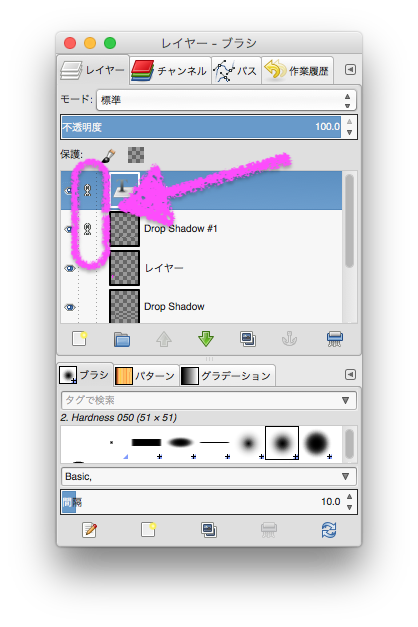タッチペン(スタイラスペン)をいくつか試してみたメモ。
先に結論
ヘタにお金かけるよりも、まずは試しに100均(100円ショップ)の物を試すのすごくオススメ。かなり使えて秀逸。とりあえず事足ります。
恐るべし100均です。
ほんとバカにできません。
それなりにお金をかけると、一応それなりの対価はあると思いますが、そんなにビックリする程の違いは感じられませんでした(個人の感想です)。
個人的「使用頻度」ランキング
- 100均:ディスク式ペン先
通常操作も絵を描く時もメイン
- 三千円級:USB充電式;金属製ペン先
絵を描く時の細かい作業用途
- 千円級:ディスク式ペン先
絵を描く時とか、気が向いた時に。
反応が芳しくなかったりで、あえなく選手交代とか…
- 同上:導電性繊維ペン先
気が向いた時にiPadの通常操作を…
- 100均:導電性繊維ペン先
iPhoneの画面を指で触って汚したくない時に…
重量感とか、その辺は変わります。
100均の物は、軽くて、ちゃっちい感じは否めずです。
100均タッチペン
108円でこんなに世界が変わるとは… ←ちょっと言い過ぎに聞こえるかもしれませんが、そんな大袈裟でもないです。
タッチペンのおかげで、自分の中でタブレット機器の存在価値がだいぶ変わりました。
オサンは
「ダイソー」さんにて入手しました。
(ディスク式のペン先は、他店さんでは見かけませんでした)
先述した中で「秀逸」と称したのは、ディスク式の物です。
オサンの使用頻度が最も高いです。
今のところ、絵を描く場合にはコレが欠かせません。
…と、賞賛の嵐みたいですが、正直、作りはかなりちゃっちいです。
ペンの中身見て驚愕しました… (;゚д゚)
▼ブログ投稿後追記:G+埋め込み部分
でもま、ローコストで使用するための要求事項を満たして、目的を実現してくれているわけですから、凄いっちゃあ凄いです。
一方、導電性繊維の物は反応がイマイチでした(保護フィルムとの相性かもしれませんけれど…)。
ツムツム?って、オサンは実際に遊んだことないのでわかりませんが、ああいうシャシャっとなぞる系のゲームには、導電性繊維の物が向いてるんでしょうかね?
(一応)ちゃんとしたモノ(のつもり)
お金出した分はそれなりに…
でも満足度はそんなに…
金属製ペン先:USB充電式
絵を描く時に、ペン先の細かいちょこちょこした作業:反応感度がしっかり認識して欲しい場合には、コレがあった方が良いかもです。
一筆で線引く時(サインペンとかで下がきなぞったりする時)は、ディスク式の方が(お皿が押さえていてくれるから)ペン先が安定するので、オサンにとってはメインはディスク式で、ペンを使い分けたりしてる現状です。
ディスク式ペン先&導電性繊維:電力不要
ペンの重量があって、しっかりした持ち心地です。
導電性繊維のペン先は良好です(100均とは全然違って良い)。
ディスク式のペン先はちょっと残念…
100均の方が感度良いぐらい。
(保護フィルムとの相性かもしれませんけれど…)
追記:
投稿後の翌日頃に気が付いた事メモ。
ちょっといいやつのディスク式、最初のうちは調子いいけど、あとから反応悪くなったりする…と思ったら、絵を描いてる時に、拡大縮小や回転するのにどうしても指で触ってしまうから、手垢のせいで感度が鈍ってるっぽい。とってもデリケートさんなのかも…
(ご参考)保護フィルム類
オサンの iPad で使っている保護フィルムのメモです。
お絵描きする場合は、タッチパネルの保護シート『貼らない方が良い』と唱えてる人(記事)、どっかで読んだ事あるな、そういえば…
最後に手前味噌で恐縮ですが
こんな感じでお絵かきできますよ〜
って貼らせてもらいまして…
でわでわ、ごきげんよう。